Als je een share van iemand hebt ontvangen, kun je met toestemming van de redacteur items aan de share toevoegen. Voordat je een item aan een share kunt toevoegen, moet het in je account worden opgeslagen.
Belangrijke informatie over het toevoegen van items aan een share
- Items moeten in uw account worden opgeslagen voordat u ze aan een share kunt toevoegen.
- Alle items worden toegevoegd aan shares via het Share Center.
Hoe voeg ik items toe aan een share?
WebApp
Bij het toevoegen van items aan een share in de WebApp
- Wanneer u een item aan een share toevoegt, wordt het opgeslagen in de hoofdmap van de share. U kunt het item niet opslaan in een map binnen de share.
- U blijft eigenaar van het item dat u aan een aandeel toevoegt. Als u het item uit uw account verwijdert, wordt het item ook uit het aandeel verwijderd.
- Open Password Boss .
- Klik op Deelcentrum.
- Klik op het menu met de 3 puntjes op de share waaraan u de items wilt toevoegen en selecteer Wijzigen .
- Zoek naar het item dat u aan de share wilt toevoegen, selecteer het en klik op Volgende.
- Bevestig de ontvangers en machtigingen en klik vervolgens op Opslaan/Delen
Hier is een korte clip die het proces demonstreert.
PC en Mac
Items toevoegen aan een share in onze Legacy Desktop Apps
- Wanneer je items toevoegt aan een share, draag je het eigendom van de items over aan de eigenaar van de share. Ze maken deel uit van de share en je hebt geen toegang meer tot het item als het niet meer met je wordt gedeeld.
- Zorg ervoor dat het item dat u aan de share wilt toevoegen, is opgeslagen in uw Password Boss account.
- Open het Share Center .
- Klik op het menu met de drie puntjes op de share waaraan u de items wilt toevoegen en selecteer Wijzigen.
- Selecteer de items die u wilt toevoegen en klik op Volgende .
- Als de share waaraan u de items toevoegt een gedeelde map is, moet u de map selecteren waarin u de items wilt plaatsen.
- De items die u hebt toegevoegd, worden nu naar alle ontvangers van de share verzonden.
Hier is een korte clip die het proces demonstreert.
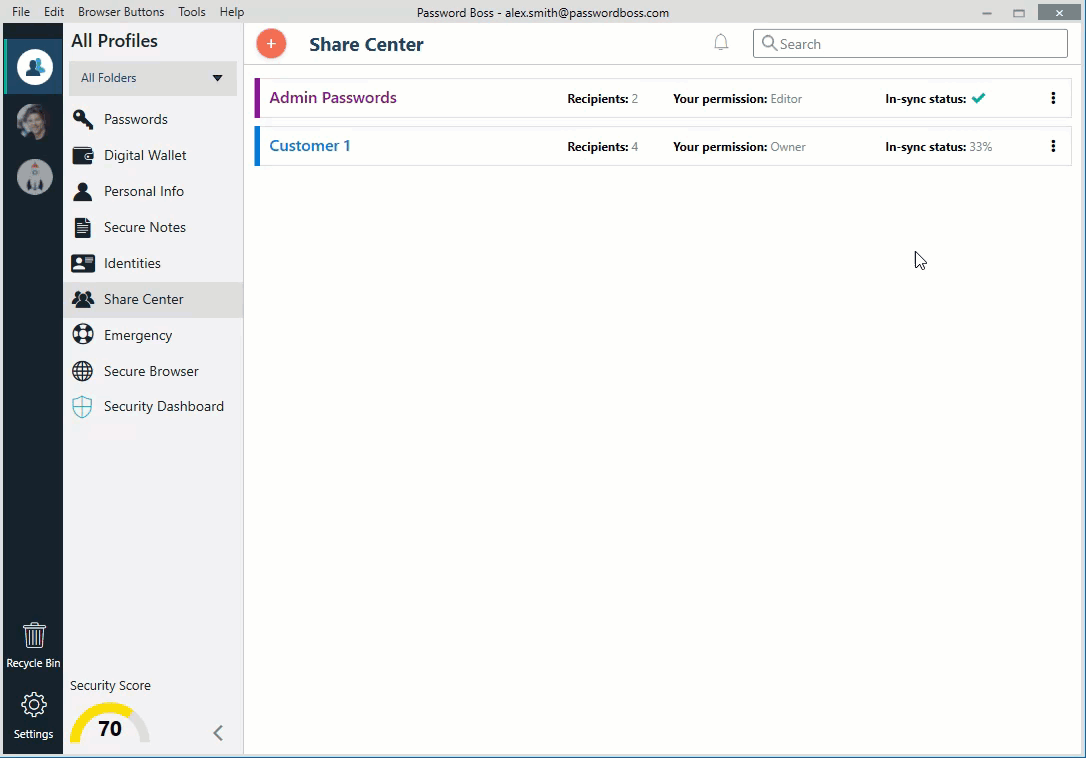
iOS
1. Open Password Boss .
2. Tik in het onderste menu op Meer. 
3. Tik op Deelcentrum.
4. Open het tabblad Gedeeld met mij .
5. Klik op de share die u wilt bijwerken.
6. Tik op de groene en witte cirkel  om toe te voegen en op Opslaan te klikken.
om toe te voegen en op Opslaan te klikken.
Android
1. Open Password Boss .
2. Klik op Deelcentrum.
3. Klik op de share die u wilt bijwerken.
4. Klik op Items.
5. Klik op het potlood om te kiezen wat u wilt toevoegen.
6. Klik op Voltooien.